

|
本站电脑知识提供应用软件知识,计算机网络软件知识,计算机系统工具知识,电脑配置知识,电脑故障排除和电脑常识大全,帮助您更好的学习电脑!不为别的,只因有共同的爱好,为软件和互联网发展出一分力! arctime怎么打开自动备份呢?最近有很多朋友在咨询小编这个问题,那么针对这个问题,小编就为大家带来了arctime打开自动备份方法,希望可以帮助到大家哦。 首先,打开arctime软件,点击首选项和参数。 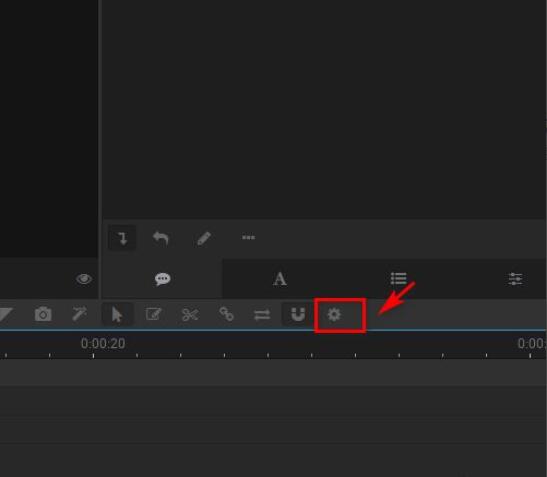 接着,点击参数设定。 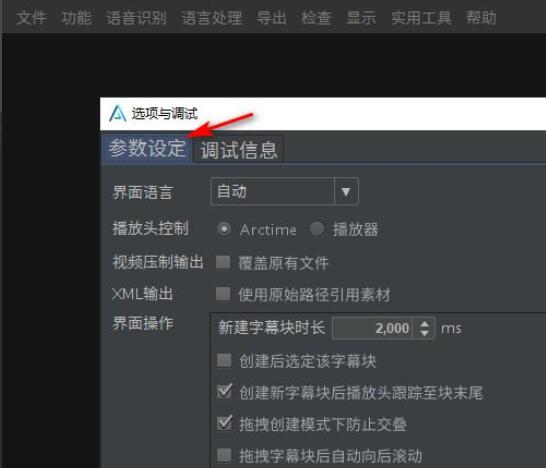 将自动备份前面的勾给选上。 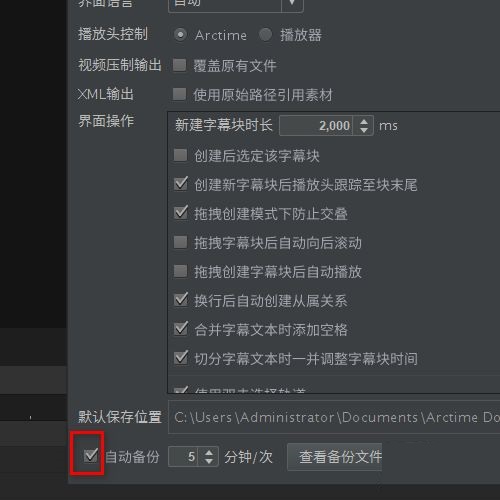
然后在旁边设定几分钟备份一次。 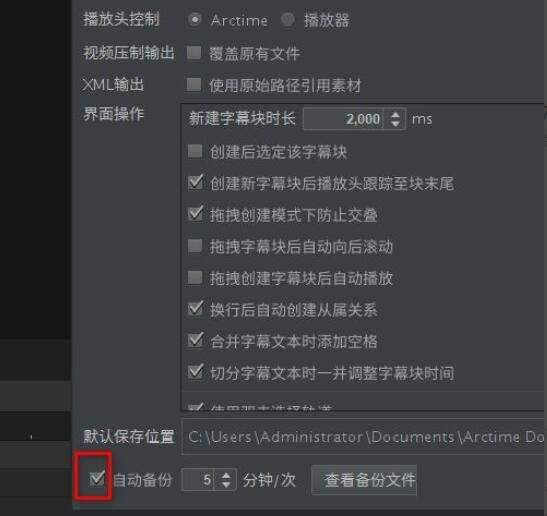 在旁边还可以点击查看备份文件。 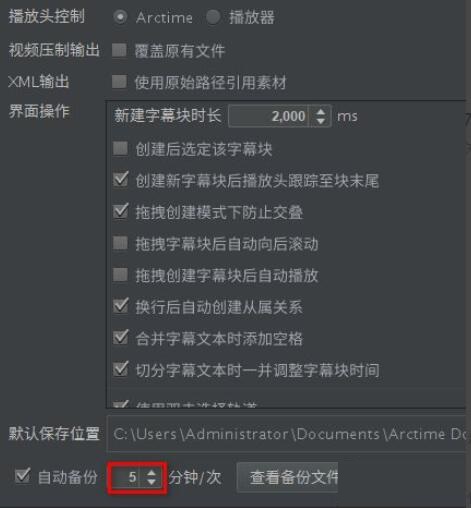 最后,关掉设置窗口即可。 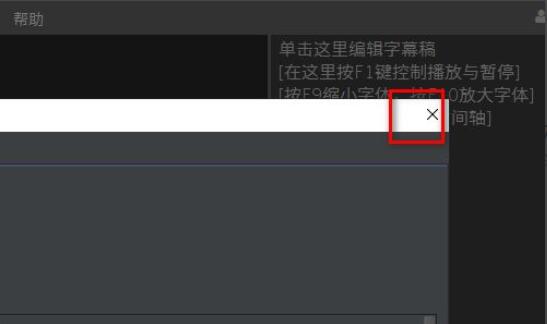 以上就是小编带来的arctime打开自动备份方法,还不太清楚的朋友就赶快来看看吧。 学习教程快速掌握从入门到精通的电脑知识 |
温馨提示:喜欢本站的话,请收藏一下本站!